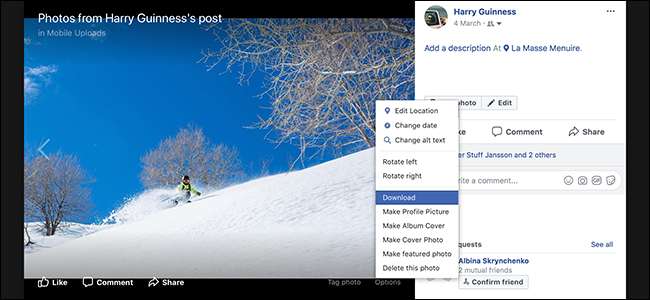
Facebook это не лучшее место для хранения фотографий , но его удобство делает его достойным местом для их совместного использования. Если вы хотите скачать загруженную вами фотографию (или даже фотографию, которую загрузил ваш друг), вот как это сделать.
Скачать отдельные фотографии
СВЯЗАННЫЕ С: У меня есть фотография, если она есть?
Найдите фотографию, которую хотите скачать, на Facebook. Это может быть любая фотография, которую вы можете просмотреть на Facebook, будь то ваша фотография, фотография друга или совершенно незнакомого человека, который опубликовал свои фотографии. Просто помните, если только ты сделал фото сам , он не принадлежит вам, и вы не можете делать с ним все, что хотите.
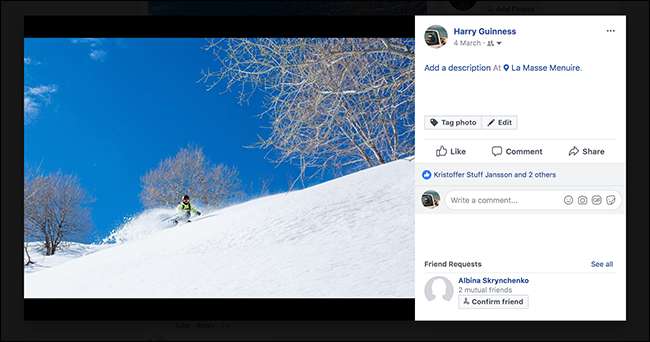
Наведите указатель мыши на изображение, пока не появится фотография (а также кнопки «Мне нравится», «Комментарий» и «Поделиться» внизу).
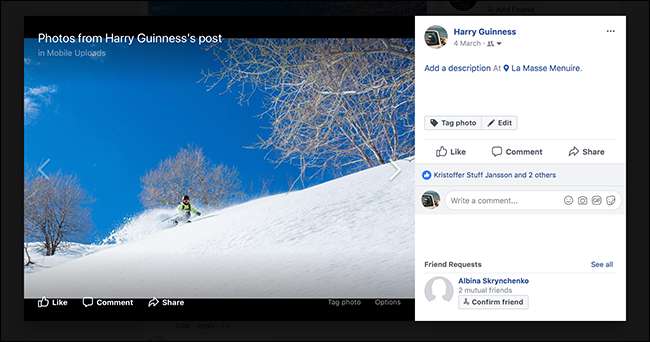
Щелкните ссылку «Параметры» в правом нижнем углу и выберите команду «Загрузить».

Теперь фотография должна быть загружена в самом высоком разрешении, которое Facebook имеет на своих серверах.
В мобильных приложениях процесс аналогичен. Откройте фотографию, которую хотите сохранить, коснитесь трех маленьких точек в правом верхнем углу, а затем коснитесь команды «Сохранить фотографию».

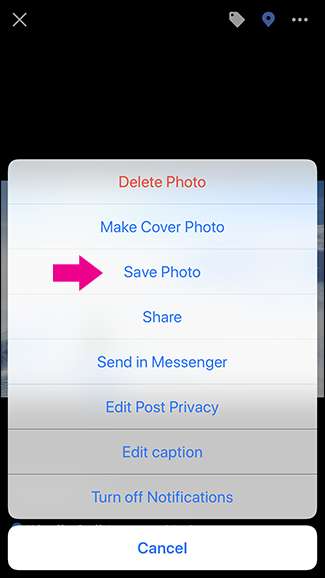
Загрузите все свои фотографии сразу
Facebook также имеет инструмент, который позволяет загружать все ваши данные, включая сообщения на стенах, сообщения чата, информацию о вас и, конечно же, фотографии. На сайте Facebook щелкните стрелку вниз в правом верхнем углу, а затем выберите параметр «Настройки». Вы также можете перейти прямо к Фасебоок.ком/Сеттингс .
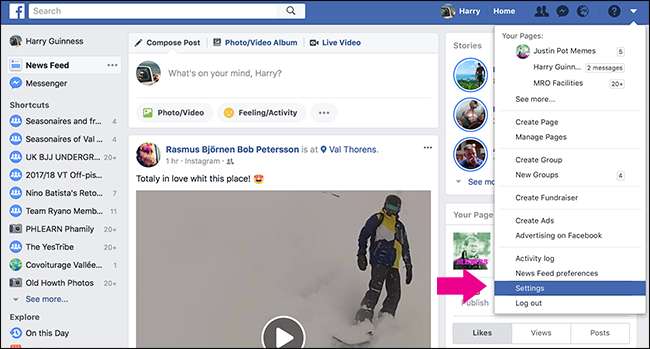
Нажмите «Загрузить копию ваших данных Facebook» внизу страницы «Общие настройки учетной записи».
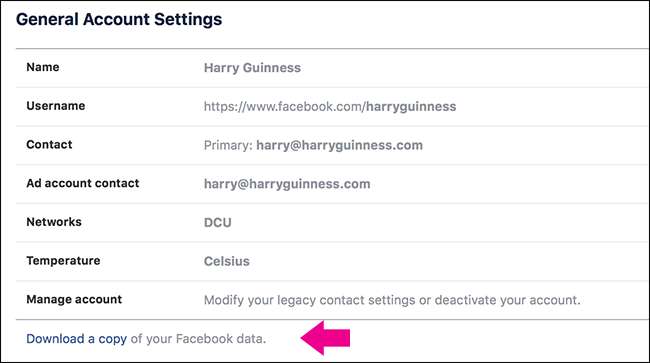
Затем нажмите кнопку «Начать мой архив».
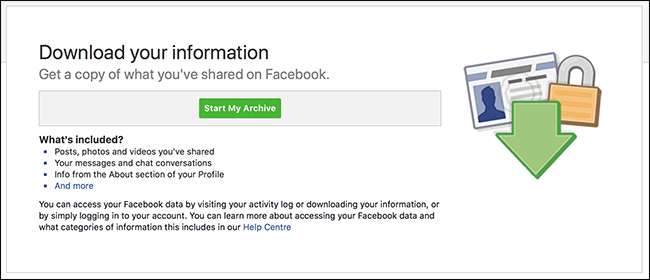
Вам необходимо ввести свой пароль для подтверждения. Затем вам сообщают, что Facebook потребуется несколько минут, чтобы собрать ваши данные, и что они отправят вам электронное письмо, когда архив будет готов.
Когда придет электронное письмо, щелкните ссылку, которую оно предоставляет.

На открывшейся странице нажмите кнопку «Загрузить», введите пароль еще раз, и ваш архив начнет загрузку. Если вы много использовали Facebook, загрузка может быть довольно большой. У меня было 1,58 ГБ!
СВЯЗАННЫЕ С: Все, что вам нужно знать о Zip-файлах
Архив скачивается как файл .ZIP . Извлеките его, а затем перейдите в папку «Фотографии».
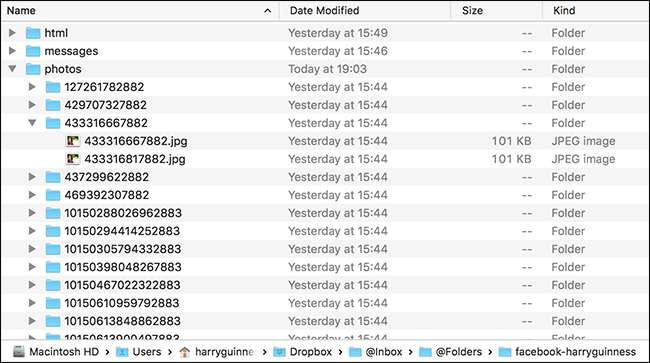
Здесь вы найдете вложенные папки со всеми альбомами и фотографиями, которые вы когда-либо публиковали в Facebook. Есть также файлы HTML, которые вы можете открыть, чтобы показать примерную автономную версию Facebook в вашем браузере, что может облегчить сканирование фотографий.
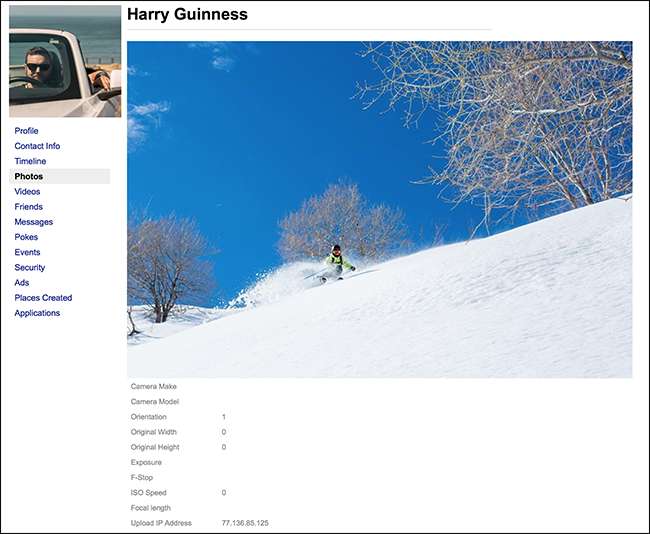
Может потребоваться время, чтобы покопаться и найти нужные фотографии, но все они будут там.







